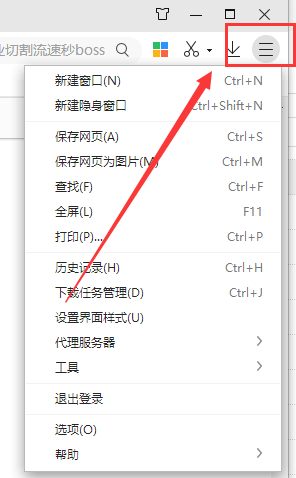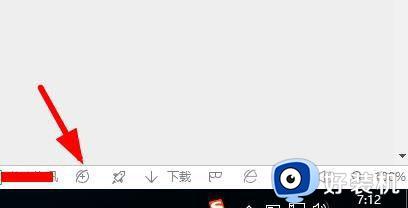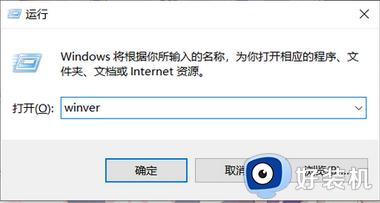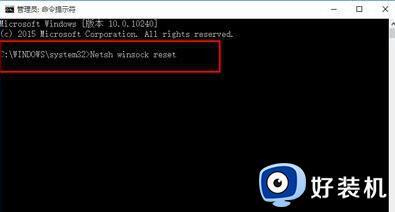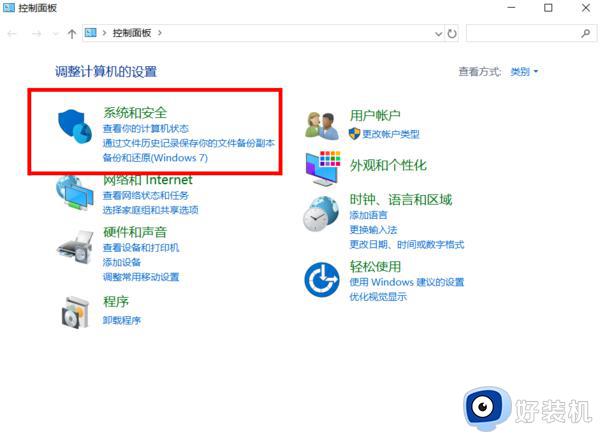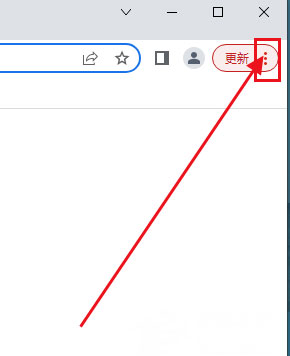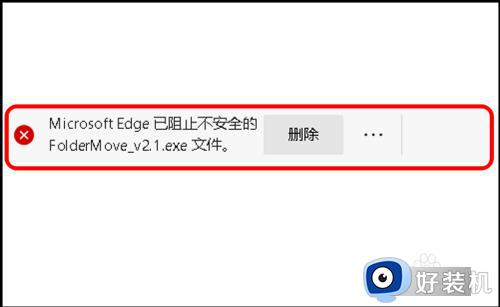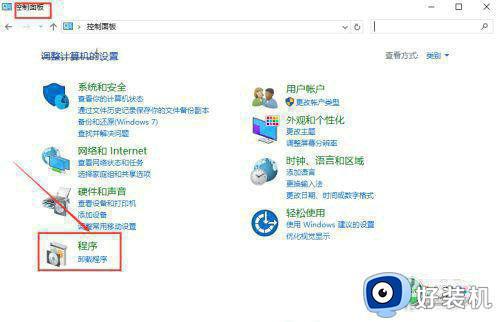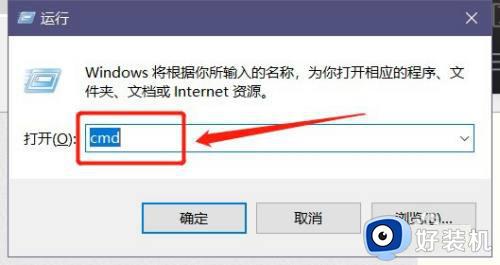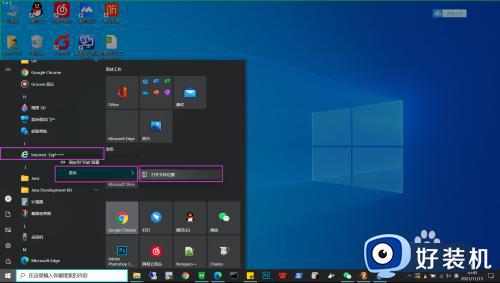win10无法从浏览器中下载软件的解决方法 win10如何解决不能在浏览器下载软件
我们在使用win10电脑的时候都会下载各种各样的软件来满足我们的需求,一般来说下载软件都是从浏览器或者应用商店中下载,但是有些用户却发现自己的电脑无法从浏览器中下载软件,点击下载之后没有反应,这是怎么回事呢?今天小编就教大家win10无法从浏览器中下载软件的解决方法,如果你刚好遇到这个问题,跟着小编一起来操作吧。
推荐下载:win10系统下载32位
方法如下:
1 点击进入设置,在桌面点击win键,找到左下角的齿轮状的选项设置,点击进入。

2 进入更新和安全找到更新和安全的选项,点击进入,在设置页面找到左侧菜单栏中的Windows安全,点击进入。
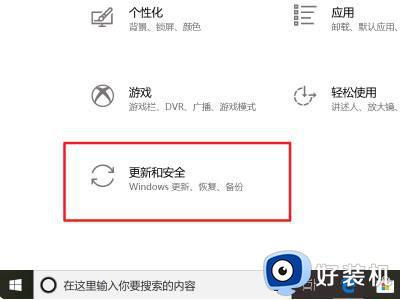
3 打开安全中心
在Windows安全中找到打开Windows Defender安全中心,点击进入。
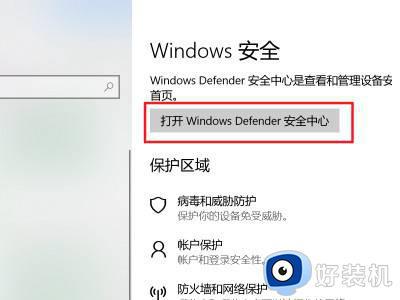
4 进入应用和浏览器控制
在Windows Defender安全中心找到应用和浏览器控制,点击进入。
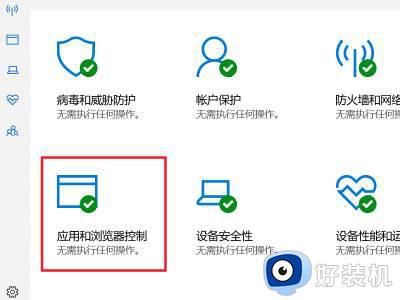
5 关闭选项即可
找到适用于Microsoft Edge 的 SmartScreen的选项,选择关闭即可。
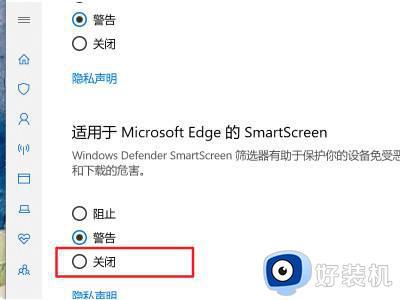
以上就是关于win10无法从浏览器中下载软件的解决方法的全部内容,还有不懂得用户就可以根据小编的方法来操作吧,希望能够帮助到大家。